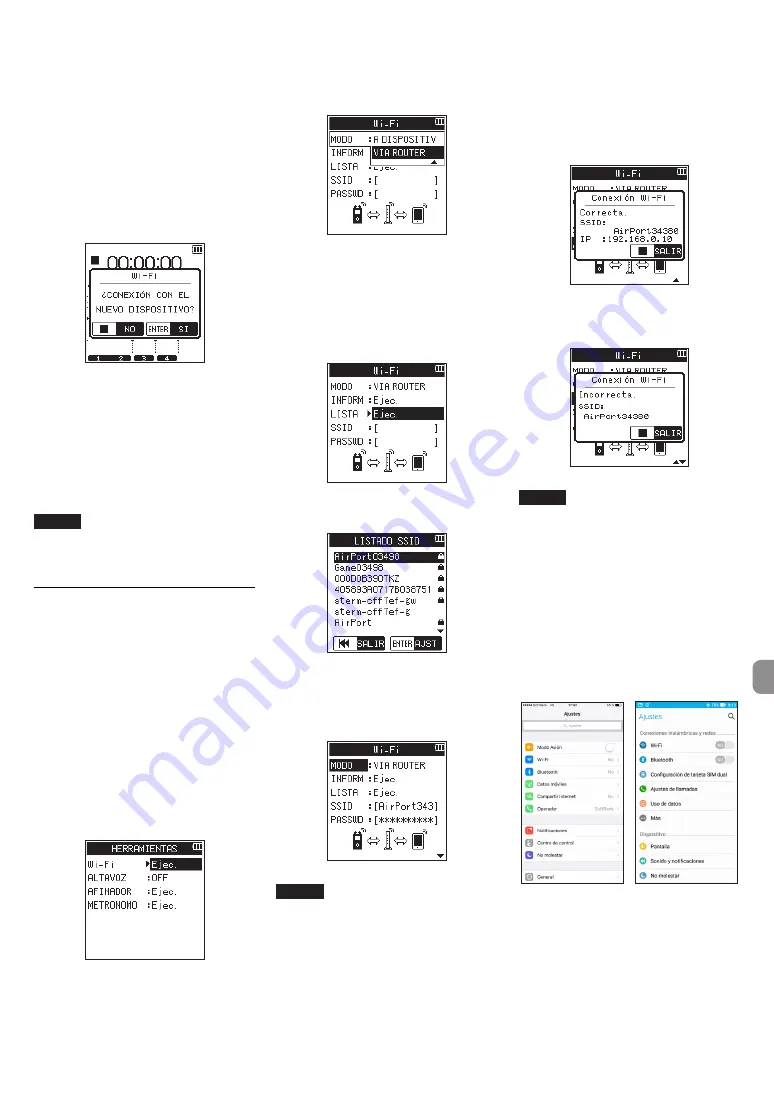
TASCAM DR-44WL
37
8
Conexión del DR-44WL y un
smartphone o tablet vía WiFi
(segunda vez y siguientes)
Una vez que haya realizado una conexión entre
el DR-44WL y su smartphone por primera vez y
necesite volverla a hacer, solo deberá elegir el SSID la
segunda vez y siguientes.
1. Pulse el botón
Wi-Fi
del DR-44WL; el indicador
Wi-Fi
comenzará a parpadear.
Aparecerá en la pantalla el mensaje
¿CONEXIÓN
CON EL NUEVO DISPOSITIVO?
para determinar
si se trata de una conexión nueva o no.
2. Su smartphone ya ha realizado una conexión
P2P; simplemente pulse el botón
8
/HOME
.
3. El mensaje de la pantalla desaparecerá y el
DR-44WL pasará al modo de espera para
conectarse a su smartphone.
4. En su dispositivo, elija “
Ajustes
”
w
“
Wi-Fi
”.
5. Cuando el Wi-Fi esté activado en su dispositivo,
aparecerá el listado SSID de dispositivos Wi-Fi.
Elija el SSID que aparece en el DR-44WL.
6. Se establecerá la conexión Wi-Fi entre el
DR-44WL y su smartphone y el indicador
Wi-Fi
de la unidad se iluminará.
NOTA
La descripción anterior relativa al uso del
dispositivo es solo para referencia. Consulte
los detalles concretos de la misma en el
manual de su smartphone.
Conexión de la unidad
a dispositivo externos
(smartphones, tablets y
ordenadores) vía Wi-Fi (modo
VIA ROUTER)
8
Ajuste del modo Wi-Fi a VIA
ROUTER
1. Pulse el botón
MENU
para abrir la pantalla
MENU
.
2. Usando la
rueda
, elija (resalte)
HERRAMIENTAS
y
pulse el botón
ENTER/MARK
o
/
.
Aparecerá la pantalla
HERRAMIENTAS
.
3. Use la
rueda
para elegir
Wi-Fi
y pulse el botón
ENTER/MARK.
Aparecerá
Ejec
seleccionado para el elemento
Wi-Fi
.
4. Pulse el botón
ENTER/MARK
para abrir la
pantalla
Wi-Fi
.
5. Use la
rueda
para elegir
MODO
y pulse el botón
ENTER/MARK
.
6. Use la
rueda
para ajustar el modo Wi-Fi a
VIA
ROUTER
y pulse el botón
ENTER/MARK
para
confirmarlo.
Opciones:
A DISPOSITIV
(valor por defecto),
VIA ROUTER
8
Conexión de la unidad a un router
externo
1. Con la pantalla
Wi-Fi
activa, use la
rueda
para
elegir el elemento
LISTA
y pulse el botón
ENTER/MARK
o
/
.
Aparecerá
Ejec
seleccionado para el elemento
LISTA
.
2. Pulse el botón
ENTER/MARK
para abrir la
pantalla
LISTADO SSID
.
3. En el listado que aparece en la pantalla
LISTADO
SSID
, use la
rueda
para elegir el router que
quiera conectar y pulse el botón
ENTER/MARK
para ajustarlo.
4. El SSID elegido aparecerá en la pantalla
SSID
.
NOTA
También puede introducir directamente el
SSID usando el elemento
SSID
de la pantalla
Wi-Fi
.
Para hacer esto, en el elemento
SSID
, use los
botones
.
y
/
para mover el cursor y
la
rueda
para elegir los caracteres.
Pulse el botón
ENTER/MARK
para confirmar
el SSID.
5. Con la pantalla
Wi-Fi
activa, use la
rueda
para
elegir el elemento
PASSWD
y pulse el botón
ENTER/MARK
o
/
.
6. En el elemento
PASSWD
, use los botones
.
y
/
para mover el cursor y la
rueda
para ajustar el password del router (clave de
encriptación).
Pulse el botón
ENTER/MARK
para confirmar el
password del router (clave de encriptación).
• El mensaje siguiente aparecerá cuando se
haya realizado la conexión con el router. El
piloto
Wi-Fi
de la unidad se iluminará.
• Aparecerá el mensaje siguiente si la
conexión con el router ha fallado. Introduzca
el password correcto.
NOTA
• En muchos casos, el password del router
(clave de encriptación) se encuentra en una
etiqueta en el propio router o en el manual
de instrucciones, por ejemplo.
• Una vez que haya realizado una conexión
correcta con el router, podrá realizar una
nueva re-conexión simplemente pulsado el
botón
Wi-Fi
de la unidad. Esta unidad puede
almacenar los password de las dos últimas
conexiones.
8
Conexión de un smartphone u otro
dispositivo a un router externo
1. Elija “
Ajustes
”
w
“
Wi-Fi
” en el dispositivo.
Ejemplo dispositivo iOS Ejemplo dispositivo Android
2. Con el Wi-Fi del dispositivo activo, aparecerá un
listado SSID del dispositivo Wi-Fi. Elija el SSID del
router externo a usar.
















































